Win10资源管理器左侧导航栏不显示U盘的设置方法
Win10系统的资源管理器跟Win7、Win8的不太相同。比如说,Win10资源管理器的左下方会显示U盘。这时候就有人想问了,能不能有啥法子把这个U盘显示给关掉呢?
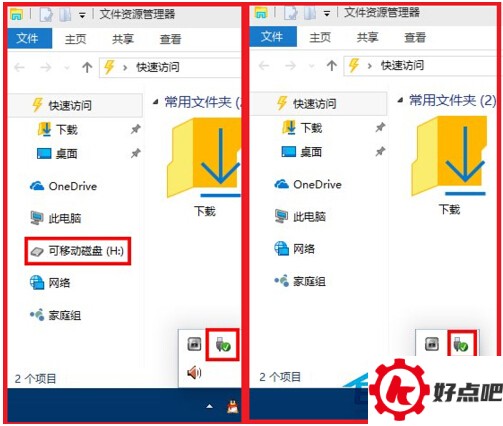
关闭U盘显示的步骤
进入win10系统之后呢,咱们用鼠标去点击win10系统电脑桌面左下角的“开始”菜单,接着选择“运行”这个选项。然后呢,在打开的运行对话框里输入regedit字符命令,再按下回车键。
第二步,打开注册表编辑器界面后,单击“编辑”和“查找”这两个选项。此时会弹出查找对话框,在该对话框的查找目标里输入“F5FB2C77 - 0E2F - 4A16 - A381 - 3E560C68BC83”这个选项。
第三步,要单击查找这个选项:HKEY_LOCAL_MACHINESOFTWAREMicrosoftWindowsCurrentVersionExplorerDesktopNameSpaceDelegateFolders{F5FB2C77 - 0E2F - 4A16 - A381 - 3E560C68BC83}。然后呢,在这个选项上点击鼠标右键,接着选择重命名那一项。把原本叫做“{F5FB2C77 - 0E2F - 4A16 - A381 - 3E560C68BC83}”的名字重命名为“-{F5FB2C77 - 0E2F - 4A16 - A381 - 3E560C68BC83}”。就像你在整理文件时,有时候会给文件改名字一样,这里也是给这个特定的选项重新取名。
这就是关闭Win10资源管理器中U盘显示的办法啦。小编呢,倒是觉得这个U盘显示挺便利的。方法已经告诉你了,关不关就看你自己的想法喽。比如说,如果你平时很少用到资源管理器里的U盘显示功能,那关了也无妨;但要是你经常要查看U盘状态之类的,那留着这个显示功能会更方便。





